电脑C盘文件过多如何清理?(快速清理C盘文件,提升电脑性能)
![]() 游客
2024-06-30 16:20
337
游客
2024-06-30 16:20
337
随着时间的推移,我们的电脑C盘上可能会积累大量的文件和数据,这些文件不仅占用了宝贵的存储空间,还会导致电脑运行缓慢。本文将介绍如何有效地清理C盘中的文件,以提升电脑性能。
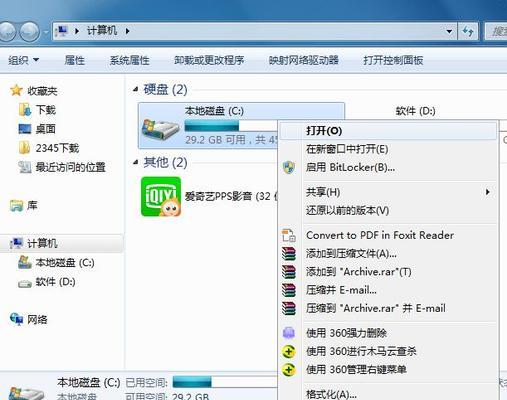
一、删除无用文件
将垃圾桶中的文件彻底删除,同时清理浏览器缓存、临时文件和回收站中的文件,以释放存储空间。
二、卸载不必要的程序
通过控制面板中的“程序和功能”选项,卸载那些不再使用或者不必要的程序,以减少C盘上的负担。
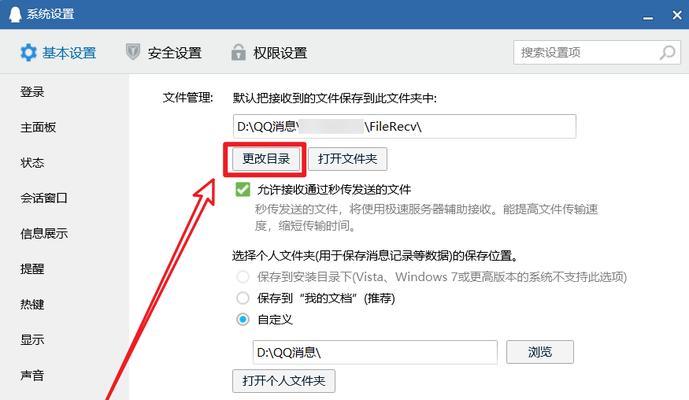
三、整理桌面和下载文件夹
将桌面上的图标整理好,删除不再需要的文件。同时,检查并整理下载文件夹,删除不再需要的下载文件。
四、清理系统临时文件
运行“运行”对话框,并输入“%temp%”命令,打开临时文件夹。删除其中的所有文件和文件夹,以清理系统临时文件。
五、清理系统日志文件
运行“运行”对话框,并输入“eventvwr.msc”命令,打开事件查看器。依次点击“Windows日志”->“应用程序”,并在右侧面板选择“清除日志”。
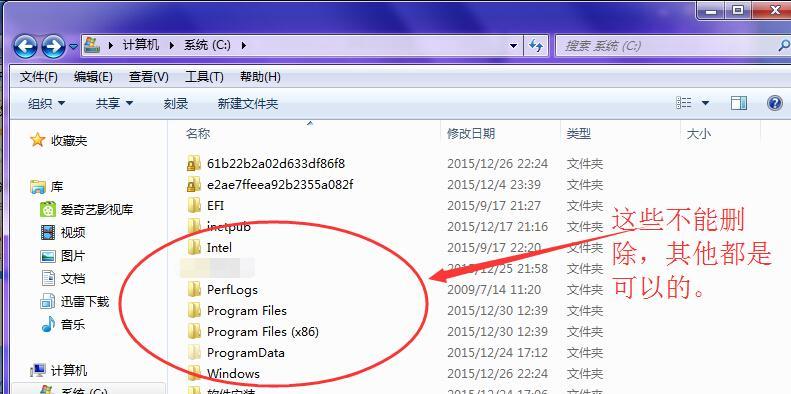
六、清理系统备份文件
在控制面板的“备份和还原”选项中,点击“管理空间”->“查看备份”->“删除备份”。删除不再需要的备份文件,以释放存储空间。
七、清理系统更新文件
在控制面板的“程序和功能”选项中,点击“查看已安装的更新”。选择不再需要的更新文件,并点击“卸载”以清理系统更新文件。
八、清理系统垃圾文件
使用专业的系统清理软件,如CCleaner等,进行系统垃圾文件的清理,以提升电脑性能。
九、整理文档和图片文件夹
检查文档和图片文件夹,将不再需要的文件进行删除或者整理归档,以减少C盘上的负担。
十、清理媒体文件
删除不再需要的音乐、视频和照片文件,或将其迁移到外部存储设备上,以减少C盘的占用空间。
十一、清理系统缓存
打开“运行”对话框,并输入“cleanmgr”命令,选择C盘进行磁盘清理。勾选“临时文件”、“下载文件”等选项,进行系统缓存的清理。
十二、清理回收站
右键点击回收站图标,选择“清空回收站”,彻底删除其中的文件和文件夹,以释放存储空间。
十三、优化C盘存储
使用专业的磁盘优化软件,对C盘进行碎片整理,以提高读写效率和节省存储空间。
十四、备份重要文件
将重要的文件备份到外部存储设备上,以防止数据丢失,同时释放C盘的存储空间。
十五、定期清理
养成定期清理C盘的习惯,保持电脑的良好性能和顺畅运行。
通过以上15个方法,可以有效地清理C盘中的文件,释放存储空间,提升电脑性能。希望本文能对读者有所帮助,使电脑始终保持高效运行。
转载请注明来自前沿数码,本文标题:《电脑C盘文件过多如何清理?(快速清理C盘文件,提升电脑性能)》
标签:清理
- 最近发表
-
- 解决电脑重命名错误的方法(避免命名冲突,确保电脑系统正常运行)
- 电脑阅卷的误区与正确方法(避免常见错误,提高电脑阅卷质量)
- 解决苹果电脑媒体设备错误的实用指南(修复苹果电脑媒体设备问题的有效方法与技巧)
- 电脑打开文件时出现DLL错误的解决方法(解决电脑打开文件时出现DLL错误的有效办法)
- 电脑登录内网错误解决方案(解决电脑登录内网错误的有效方法)
- 电脑开机弹出dll文件错误的原因和解决方法(解决电脑开机时出现dll文件错误的有效措施)
- 大白菜5.3装机教程(学会大白菜5.3装机教程,让你的电脑性能飞跃提升)
- 惠普电脑换硬盘后提示错误解决方案(快速修复硬盘更换后的错误提示问题)
- 电脑系统装载中的程序错误(探索程序错误原因及解决方案)
- 通过设置快捷键将Win7动态桌面与主题关联(简单设置让Win7动态桌面与主题相得益彰)
- 标签列表

